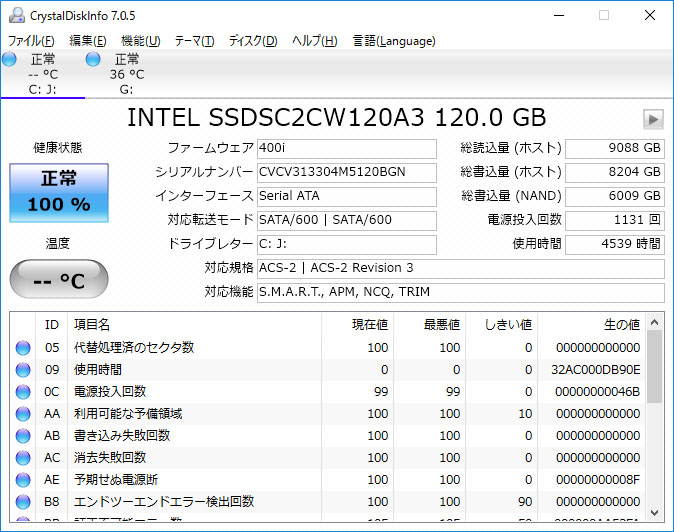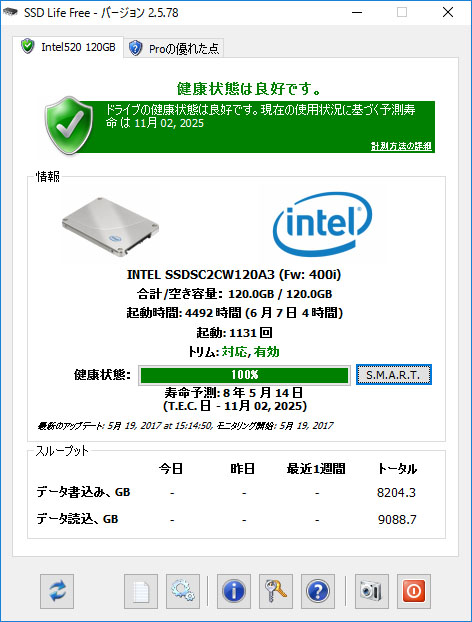SSDの寿命や劣化を確認する方法まとめ
投稿日:
更新日:
※当ページはアフィリエイトプログラムによる収益を得ています。
SSDは寿命が長いとも短いとも言われていますが、実際にはどれくらいの寿命なのでしょうか。もちろんSSDの種類によって異なるので、一番の問題は「今使っているSSDがあとどれくらいの期間使えるのか」です。
まだまだ余裕があれば安心できますし、寿命が短ければ新しいSSDを購入したりバックアップをしたりする必要があります。そこで今回はSSDの寿命やどれくらい劣化しているのかを確認する方法をご紹介します。
SSDの状態を表示する3つツール
SSDの寿命を含めて状態を表示できるツールはいくつもありますが、代表的なのは以下の3つです。
- SSDのユーティリティ
- CrystalDiskInfo
- SSDLife Free
SSDのユーティリティ
多くのSSDはメーカー公式サイトのユーティリティをインストールすることで寿命を確認できます。それだけでなく詳細な情報を表示できたり、ファームウェアをアップデートすることにより不具合を改善できたりとメリットだからです。
ただ、SSDのメーカーや種類によってユーティリティは変わってきますし、インストールが非常に面倒なのでパソコン初心者にはあまりおすすめできません。私はユーティリティを空のCD-ROMに書き込まなければいけない段階で面倒臭くなりました。
CrystalDiskInfo
CrystalDiskInfoな長く愛されているツールです。SSDだけでなくHDDの状態を確認できます。正確な寿命までの時間は表示されませんが、大まかな「健康状態」は表示してくれます。(SSDの種類によって寿命の表示項目が異なります。INTEL SSDなら「利用可能な予備領域[寿命]」です)
健康状態が「正常」と記載されていれば問題ありません。しかしSSDの劣化が進み10%を下回ると「注意」と表示されます。さらに計算上の寿命を越えてしまうと「異常」と表示されます。注意や異常になったらバックアップすべきでしょう。
SSDLife Free
一番シンプルで使いやすいと感じたのが「SSDLife Free」です。フリーソフトですし、設定不要、シンプルな表示とパソコン初心者にはとてもおすすめです。
CrystalDiskInfoと同様に健康状態をパーセンテージで表示しつつ、「寿命予測」まで記載してくれます。今回確認した結果だと8年5ヶ月14日はおそらく大丈夫、ということになります。8年持つなら次のパソコンの買い替えまで放置しても良さそうだな、と安心できます。